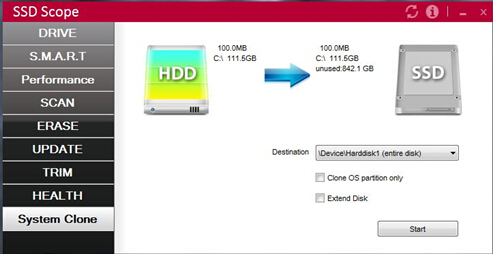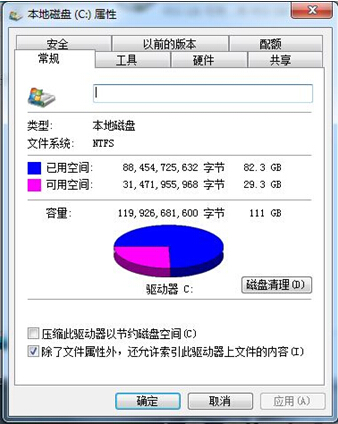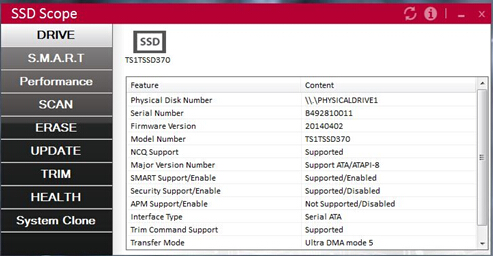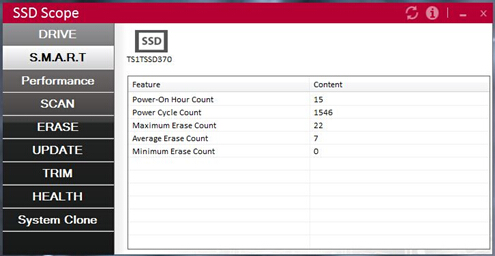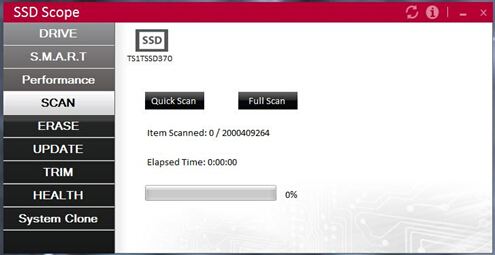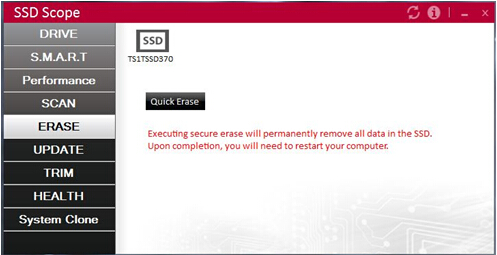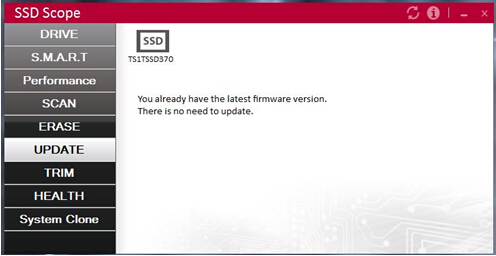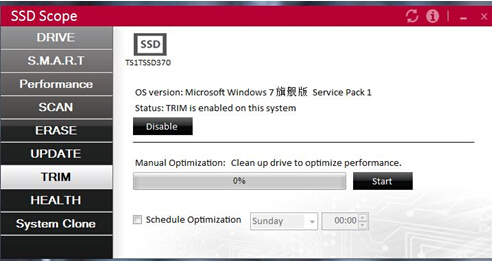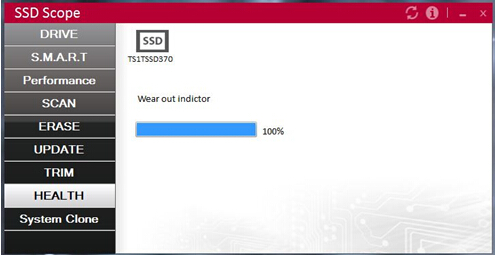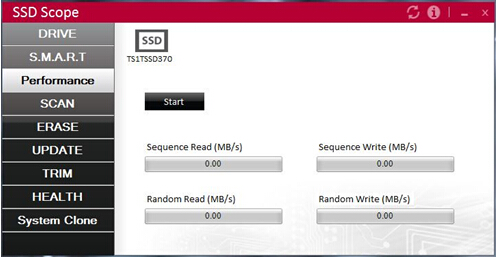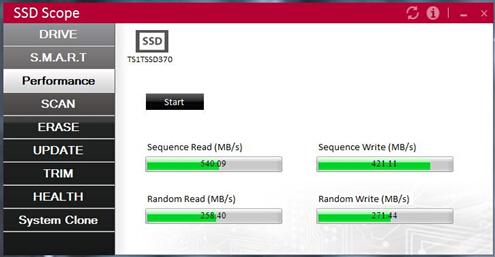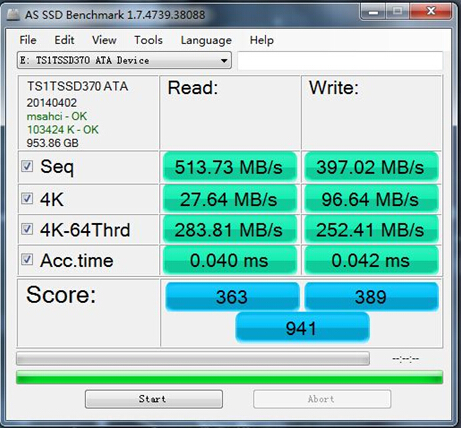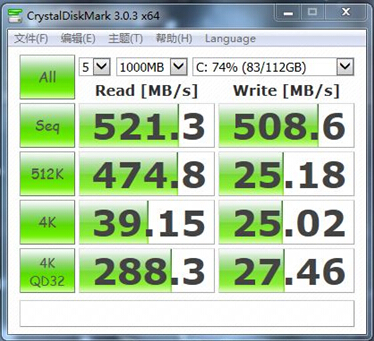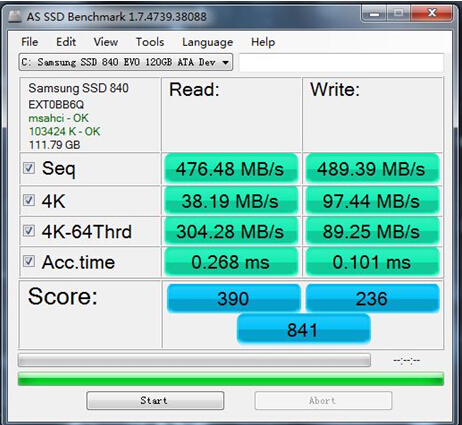進入1TB大容量時代 創見SSD370固態硬盤試用
原創最近幾年,固態硬盤憑借其讀寫速度更快、防震抗摔性更好、功耗更低、無噪音、體型更輕便等諸多原因受到了廣大消費者的青睞,在很多PC、筆記本廠商電腦的預裝上都有固態硬盤的選項。雖然對比傳統機械硬盤,固態硬盤的價格依然較高,但是也阻擋不了人們使用固態硬盤的熱情。
固態硬盤英文全稱是Solid State Drives,一般市場上簡稱為SSD。固態硬盤與傳統機械磁碟硬盤不同,是用固態電子存儲芯片陣列而制成的硬盤,主要由控制單元和存儲單元組成。固態硬盤在接口的規范和定義、功能及使用方法上與普通硬盤完全相同,在產品外形和尺寸方面也與普通硬盤一致。用戶在使用固態硬盤時并不會遇到什么門檻。
現在主流的存儲廠商都開始投入到固態硬盤的生產和研發中。創見也是一家老牌的存儲大廠,來自于臺灣,在固態硬盤領域發力很長時間了,推出了一系列固態硬盤產品,收到了市場很好的反饋。
固態硬盤現在還得不到普及的原因一方面是因為價格較高,另一方面也是由于固態硬盤相比傳統機械硬盤來說容量一般不會太大。在現今的高清時代,用戶數據動不動就上GB級別,小容量的硬盤顯然滿足不了用戶的需求。不過,現在存儲廠商也逐漸推出了TB級別的固態硬盤,雖然價格依然較貴,但是也滿足了人們追求高性能、高容量的追求。創見近期推出了SSD370全新固態硬盤,這款產品的容量選擇最大可以達到1TB,同時也有128G、256G和512G的選擇。其中,1TB容量的SSD370固態硬盤京東售價為3339,大約3.2元每GB,售價已經控制在一個相對不錯的水平。
1. 外觀一如既往,穩健內斂
筆者之前一直用的都是機械硬盤,看到別人開機速度都能達到十幾秒非常羨慕。每次開機不僅系統啟動速度慢,在使用諸如PS等大型軟件時加載速度都會令人十分心塞。最近筆者有機會試用創見這款最新的SSD370 1TB固態硬盤,下面給大家帶來試用評測感受。
先來看看創見SSD370的外觀,黑紅白簡單的三色搭配顯得十分低調穩健,這也延續著創見一貫的外觀設計。
正面印著產品系列名稱和創見的LOGO,同時標明了這塊固態硬盤的接口是SATA 6Gb/s。
從資料上看SSD370盤身尺寸99.8mm×69.8mm×7mm,與市面上大部分的2.5寸硬盤一致,無論是筆記本還是臺式機平臺都可以直接使用。盤身采用了塑料材質,保證了其整體非常輕薄,對于筆記本用戶無疑是非常重要的。
SSD370的背后貼紙上標明了各種參數以及產品序號,1TB的SSD370產品序號為TS1TSSD370。背面沒有任何螺絲,整個背面采用了卡扣式設計,不借助工具就可以很輕松的拆開。
#p#
2. PCB設計 主控采用自家TS6500
固態硬盤內部構造十分簡單,主體其實就是一塊PCB板,而這塊PCB板上最基本的配置就是控制芯片、緩存顆粒和用于存儲數據的閃存顆粒。
主控芯片是固態硬盤的大腦,其作用一是合理調配數據在各個閃存芯片上的負荷,二是承擔了整個數據中轉,連接閃存芯片和外部SATA接口。不同的主控之間能力相差非常大,在數據處理能力、算法、對閃存芯片的讀取寫入控制上會有非常大的不同,直接會導致固態硬盤產品在性能上的差距高達數十倍。
從上圖中我們能看到創見SSD370的主控芯片是來自創見自家的TS6500。據介紹,創見TS6500擁有相當不俗的性能,更重要的是能夠支持DevSleep技術,能使其具備超低功耗延長筆記本續航。
同時,創見SSD370 1TB產品配備了兩顆來自三星的DDR3 1600 K4B4G1646D-BYK0緩存顆粒。
閃存顆粒方面,創見在SSD370 1TB產品上采用了來自美光原廠編號為”41A27 NW507”的MLC顆粒,在PCB正反面各有4顆這樣的閃存顆粒,單顆容量為128GB,總共8顆NAND組成1TB容量。
#p#
3. SSD Scope軟件提供實用功能
看完創見SSD370的硬件配置,下面就要將SSD370安裝到筆者的PC上開始測試它的性能了。對于升級磁盤配置的用戶而言,裝系統和復制數據都是一件煩人的工作,創見為SSD370提供了一款實用軟件SSD Scope,通過這款軟件用戶可以將之前舊硬盤上使用的系統和數據,原原本本的拷貝到固態硬盤里繼續使用。
在SSD Scope界面里找到System Clone選項,選擇好自己的系統盤,再選擇SSD370固態硬盤,就可以拷貝C盤里所有的數據了。在這里還可以勾選只拷貝系統。
筆者的C盤是120GB,已用空間為82.3GB,利用SSD Scope軟件拷貝只用了15分鐘就完成了。在完成拷貝后,將SSD370固態硬盤設成新的系統啟動盤,經過12秒的開機后,電腦桌面和原先硬盤上的電腦桌面完全一樣。相當于將自己的系統盤原封不動的搬到了新的固態硬盤上,過程方便快捷,省去了傳統的裝系統、拷貝數據等諸多麻煩,開機即可使用。
創見提供這個SSD Scope軟件還包含了其他很多功能,在這里也一一介紹下,對使用固態硬盤都是很有用的功能。
默認的DRIVE選項能看到SSD370固態硬盤的技術參數。
S.M.A.R.T選項能夠讓用戶清楚了解自己所用的固態硬盤產品的工作情況。
UPDATE可以在創見官方公布全新固件之時,直接對產品的固件進行更新,相信用戶對于更新固件操作的復雜程度都有所了解,而通過這款軟件這一過程將變得無比輕松。
Trim列則可以讓我直接看到磁盤的Trim狀態是否開啟,這一功能對于固態硬盤的耐用度以及性能保持都十分之重要。
而HEALTH則能夠讓用戶直接通過柱狀圖看到固態硬盤的耐久使用情況,輕松保持數據的安全新。
Performance是SSD Scope軟件自帶的性能測試工具。
#p#
4.性能測試
通過用SSD Scope軟件測試,我們看到SSD370 1TB的讀取速度為540.09MB/s,寫入速度為421.11MB/s。
下面我們再使用一些第三方評測工具來對SSD370 1TB固態硬盤進行性能測試。筆者用到的測試工具主要有CrystalDiskMark、ATTO Disk Benchmark和AS SSD Benchmark三款軟件。
1.CrystalDiskMark是一款簡單易用的硬盤性能測試軟件,但測試項目非常全面,涵蓋連續讀寫、512K和4KB數據包隨機讀寫性能,以及隊列深度(Queue Depth)為32的情況下的4K隨機性能。隊列深度描述的是硬盤能夠同時激活的最大IO值,隊列深度越大,實際性能也會越高。
創見 SSD370 1TB SSD在 CrystalDiskMark測試中表現相當不錯,順序讀取速度539.6MB/s,寫入速度421.2MB/s。與創見自帶的SSD Scope軟件測試結果基本一致。
2.ATTO Disk Benchmark是一款優秀且免費的磁盤基準測試軟件,支持對穩定性/突發性傳輸速率進行讀寫測試,適用于常規硬盤、RAID、USB閃存盤、移動存儲卡等產品的讀寫性能測試。
創見 SSD370 1TB SSD在ATTO Disk Benchmark測試中,最大讀取速度為553.648 MB/s,最大寫入速度419.430 MB/s。
4. AS SSD Benchmark是一個專門為SSD測試而設計的標準檢測程序,因為它提供了很大的可定制性。它的成績顯示可以分為兩種,一種是MB/s的形式,另一種是IOPS形式。
創見 SSD370 1TB SSD在AS SSD Benchmark的測試,我們也能看到這款產品的性能相當出眾,4K讀取速度27.64MB/s,寫入96.64MB/s。在AS SSD Benchmark給出的評分中獲得了941的評分,這個性能可以說相當強勁了。
為了使大家對評測數據有一個橫向的認識,筆者也找到一塊三星SSD 840 EVO 120GB固態硬盤來做測試。由于容量和規格都不一致,該測試結果僅做參考,不具備任何直接對比功能。
三星SSD 840 EVO 120GB在 CrystalDiskMark的測試結果
三星SSD 840 EVO 120GB在ATTO Disk Benchmark的測試結果
三星SSD 840 EVO 120GB在 AS SSD Benchmark的測試結果
我們看到,三星這款固態硬盤雖然在寫入速度超過創見SSD370,但是在讀取方面比創見SSD370還是稍遜一籌。
從性能測試看創見SSD370并不算非常突出,但主要性能數據都非常優秀,而其在3339元的價格上提供1TB的大容量也使得它具有非常大的競爭優勢。
固態硬盤經常被人詬病的一個主要缺點是其壽命有限,創見SSD370使用了自家TS6500主控芯片,其最大賣點就在于DevSleep等多項能夠幫助用戶更長時間、更穩定使用這款產品。加上創見針對SSD設計的SSD Scope工具軟件,方便用戶復制操作系統,檢測和維護SSD。對于入門級DIY用戶而言解除了升級固態硬盤的一切后顧之憂。
#p#
最后,對于初次升級固態硬盤的用戶,筆者也有一些小貼士(來自百度百科)贈送給大家。
對于固態硬盤的使用和保養,最重要的一條就是:在機械硬盤時代養成的“良好習慣”,未必適合固態硬盤。
一、不要使用碎片整理
碎片整理是對付機械硬盤變慢的一個好方法,但對于固態硬盤來說這完全就是一種“折磨”。消費級固態硬盤的擦寫次數是有限制,碎片整理會大大減少固態硬盤的使用壽命。其實,固態硬盤的垃圾回收機制就已經是一種很好的“磁盤整理”,再多的整理完全沒必要。Windows的“磁盤整理”功能是機械硬盤時代的產物,并不適用于SSD。除此之外,使用固態硬盤最好禁用win7的預讀(Superfetch)和快速搜索(Windows Search)功能。這兩個功能的實用意義不大,而禁用可以降低硬盤讀寫頻率。
二、小分區 少分區
還是由于固態硬盤的“垃圾回收機制”。在固態硬盤上徹底刪除文件,是將無效數據所在的整個區域摧毀,過程是這樣的:先把區域內有效數據集中起來,轉移到空閑的位置,然后把“問題區域”整個清除。這一機制意味著,分區時不要把SSD的容量都分滿。例如一塊128G的固態硬盤,廠商一般會標稱120G,預留了一部分空間。但如果在分區的時候只分100G,留出更多空間,固態硬盤的性能表現會更好。這些保留空間會被自動用于固態硬盤內部的優化操作,如磨損平衡、垃圾回收和壞塊映射。這種做法被稱之為“小分區”。“少分區”則是另外一種概念,關系到“4k對齊”對固態硬盤的影響。一方面現在主流SSD容量都不是很大,分區越多意味著浪費的空間越多,另一方面分區太多容易導致分區錯位,在分區邊界的磁盤區域性能可能受到影響。最簡單地保持“4k對齊”的方法就是用Win7自帶的分區工具進行分區,這樣能保證分出來的區域都是4K對齊的。
三、保留足夠剩余空間
固態硬盤存儲越多性能越慢。而如果某個分區長期處于使用量超過90%的狀態,固態硬盤崩潰的可能性將大大增加。所以及時清理無用的文件,設置合適的虛擬內存大小,將電影音樂等大文件存放到機械硬盤非常重要,必須讓固態硬盤分區保留足夠的剩余空間。
四、及時刷新固件“固件”
好比主板上的BIOS,控制固態硬盤一切內部操作,不僅直接影響固態硬盤的性能、穩定性,也會影響到壽命。優秀的固件包含先進的算法能減少固態硬盤不必要的寫入,從而減少閃存芯片的磨損,維持性能的同時也延長了固態硬盤的壽命。因此及時更新官方發布的最新固件顯得十分重要。不僅能提升性能和穩定性,還可以修復之前出現的bug。
五、學會使用恢復指令
固態硬盤的Trim重置指令可以把性能完全恢復到出廠狀態。但不建議過多使用,因為對固態硬盤來說,每做一次Trim重置就相當于完成了一次完整的擦寫操作,對磁盤壽命會有影響。
未來,隨著固態硬盤的技術不斷發展,相信價格將會越來越低,最終與機械硬盤相匹敵。而固態硬盤的容量也在不斷被突破,相信在不久的將來,用戶會越來越多的使用固態硬盤替換自己的機械硬盤。讓我們的電腦速度飛起來吧。